WPS怎么显示Word功能区
WPS是一款功能强大的办公软件,支持多种文件类型,有些用户不知道WPS怎么显示Word功能区,接下来小编就给大家介绍一下具体的操作步骤。
具体如下:
1. 首先第一步鼠标右键单击桌面空白处,在弹出的菜单栏中根据下图箭头所指,依次点击【新建-DOCX文档】选项。

2. 第二步新建文档后,根据下图箭头所指,双击打开。
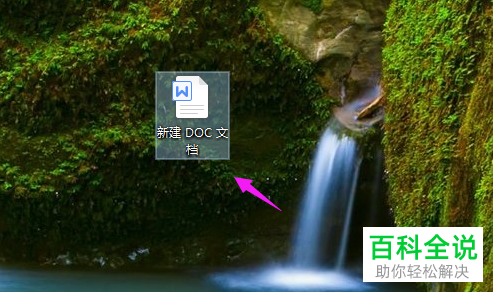
3. 第三步打开文档后,根据下图箭头所指,点击右上角【...】图标。
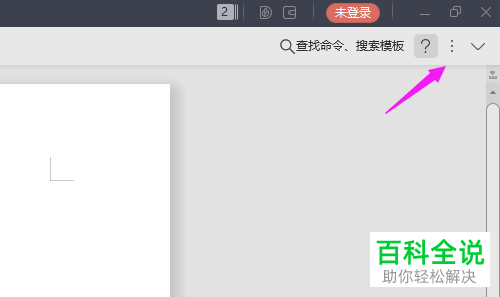
4. 第四步在弹出的下拉列表中,根据下图箭头所指,已默认勾选【功能区收起时自动显示/隐藏】。
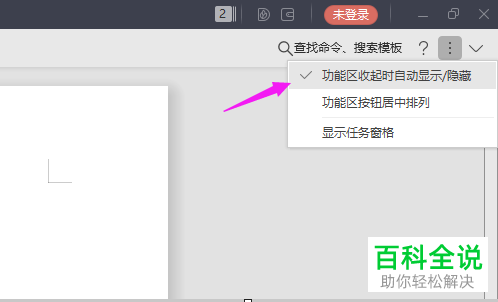
5. 第五步如果想要关闭该功能的话,根据下图箭头所指,取消勾选即可。

6. 最后根据下图所示,成功显示功能区。
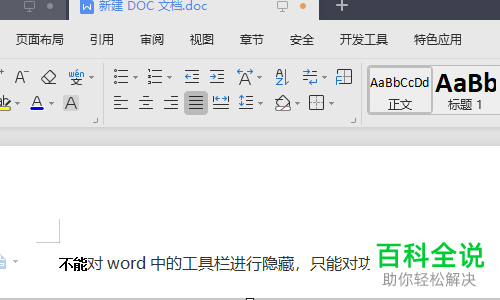
以上就是WPS怎么显示Word功能区的方法。
赞 (0)

